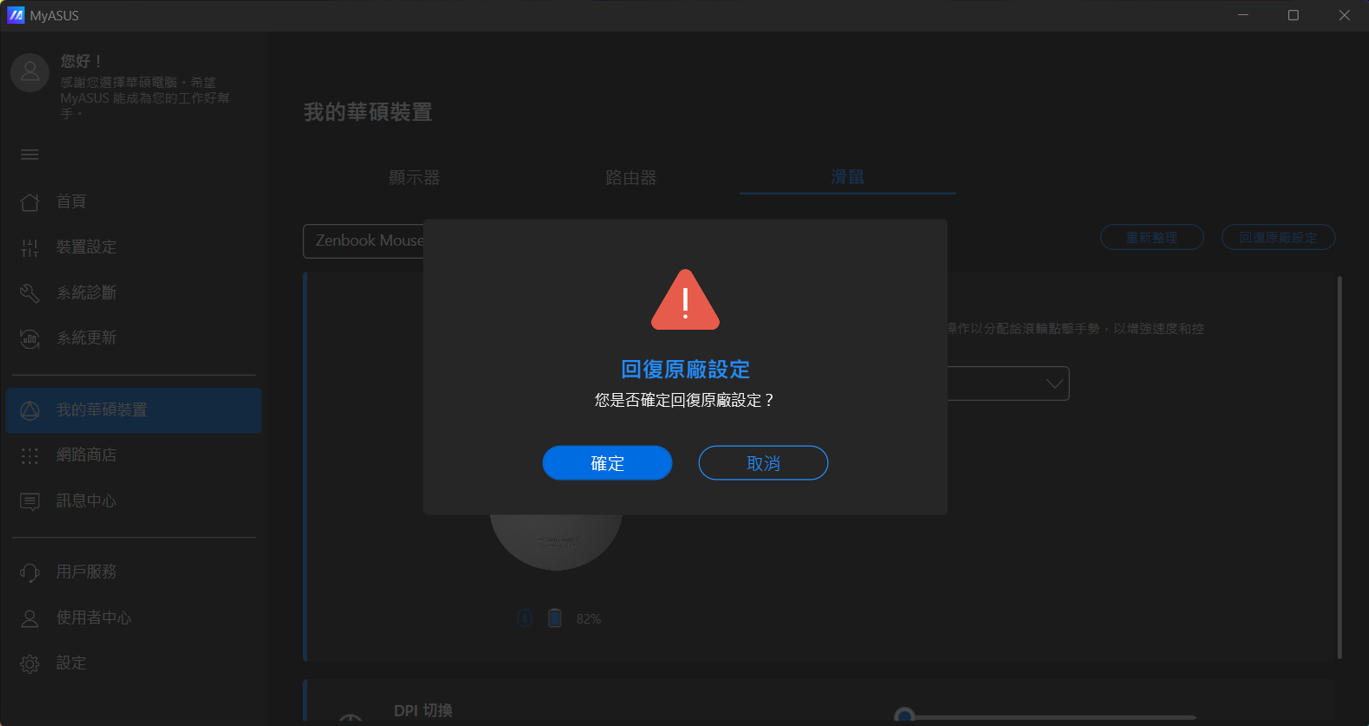MyASUS - 我的華碩裝置
目錄
在[我的華碩裝置]中,您可以輕鬆簡單地控制你的華碩顯示器,路由器和滑鼠。 一旦您擁有這些裝置,您就可以進入MyASUS中探索更多適合您的功能。
注意: 支援需求 MyASUS 3.0.34.0 + ASUS System Control Interface 3.0.19.0(或之後版本)。
在MyASUS首頁中找到[我的華碩裝置] ①。.
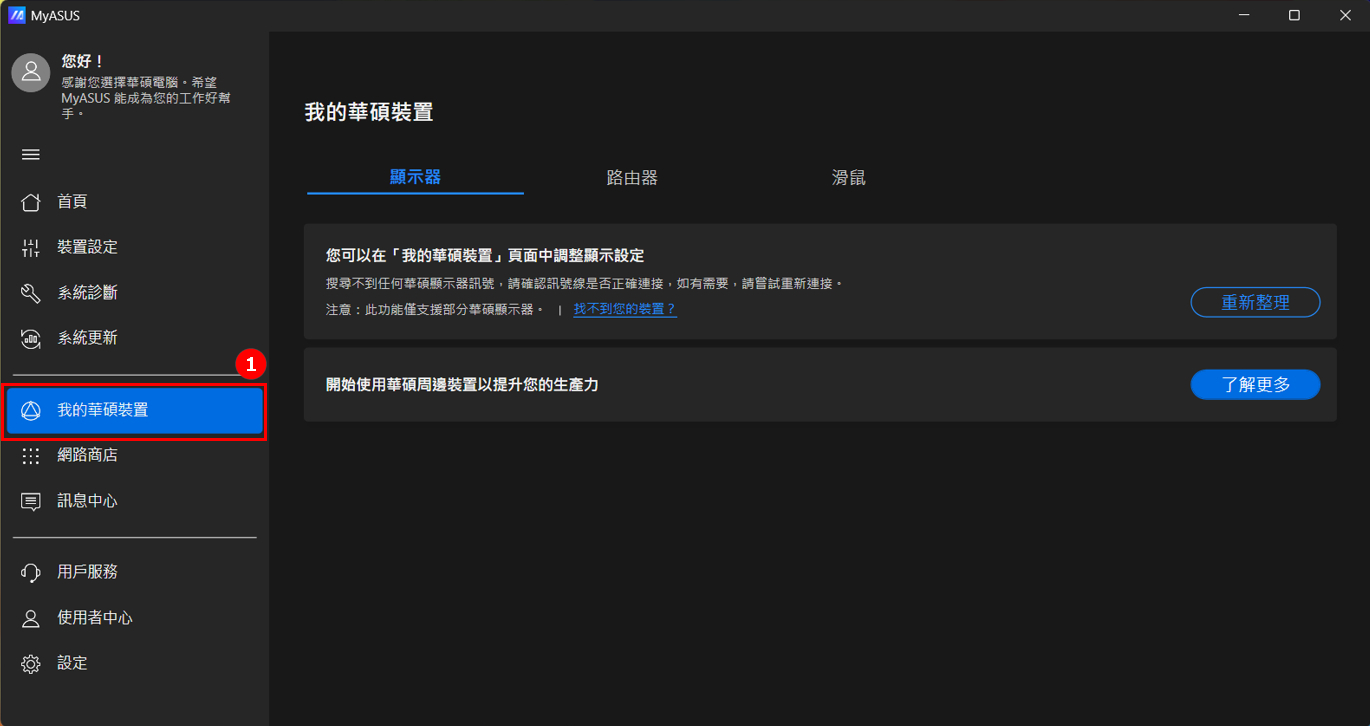
您可以透過MyASUS調整你的華碩顯示器,而無需透過顯示器上的按鈕(請確保顯示器已正確連接到筆記型電腦)。我們期待能為用戶解決顯示器可能放置在不便到達的位置。
支援的型號,請參考這裡.
回復原廠設定: 將您的顯示器回復至原廠初始設定。
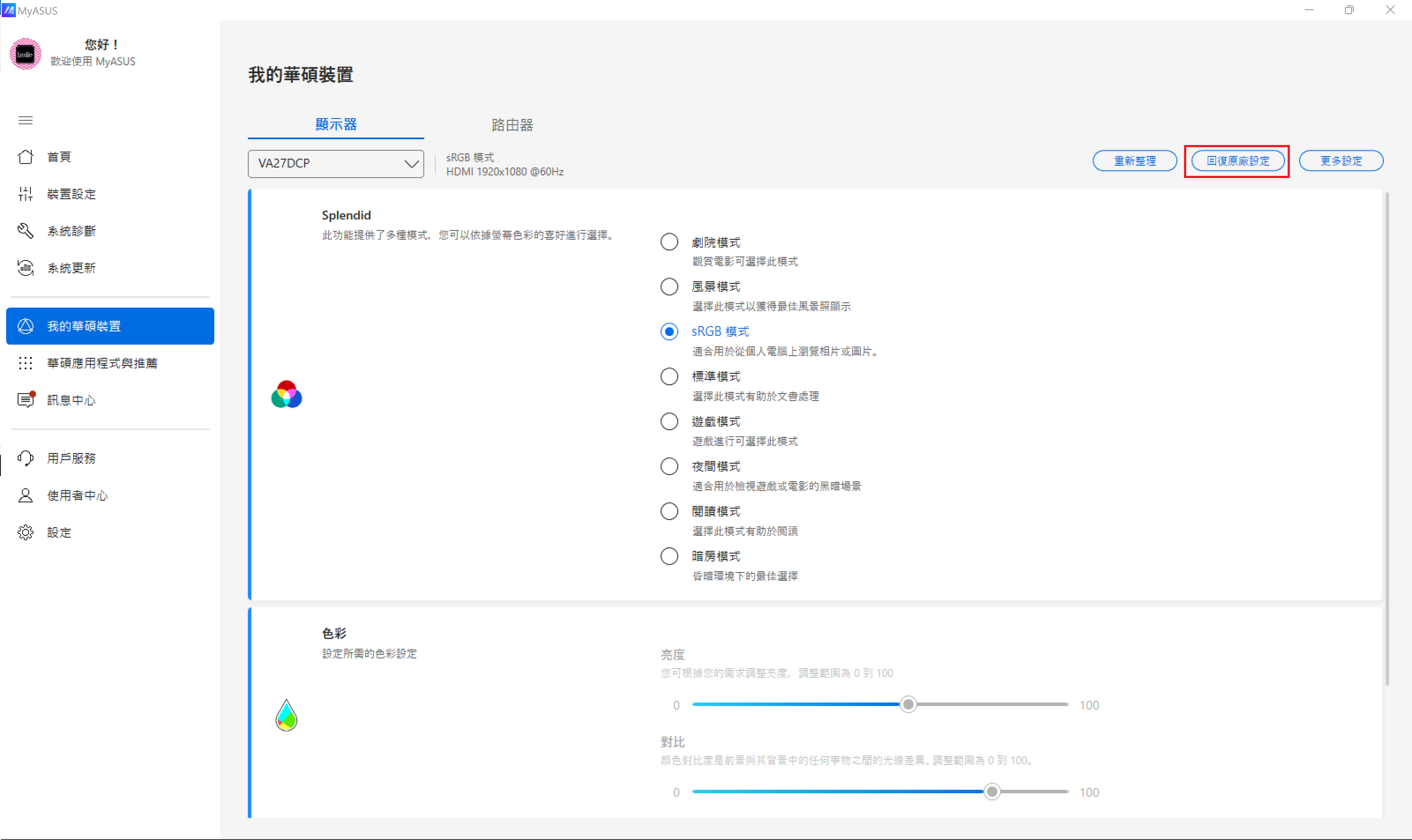
點擊[確定]以完成回復原廠設定。
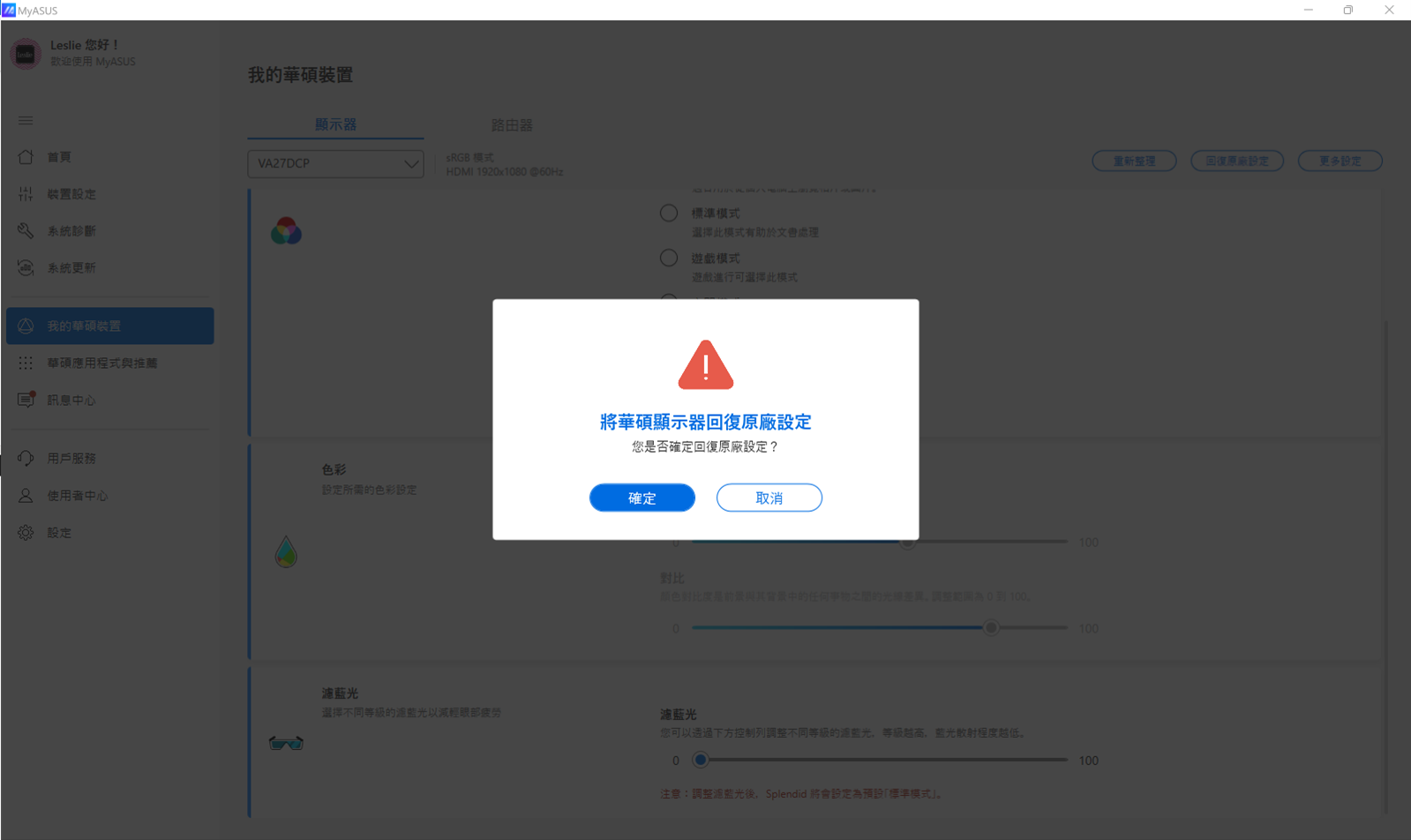
更多設定: 引導下載顯示器專屬App,以進行更多的進階設定。(從MyASUS 4.0.8.0 開始支援)
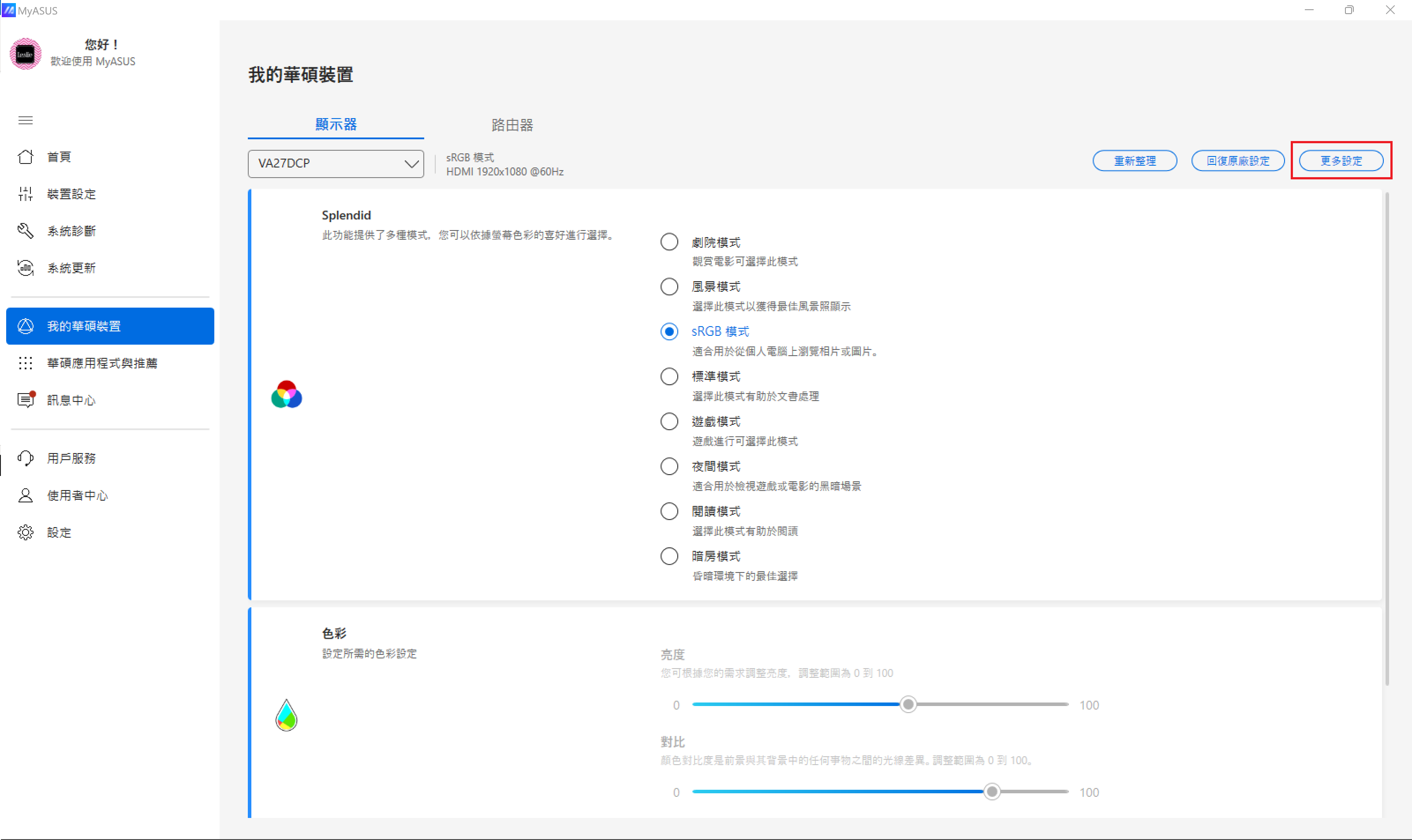
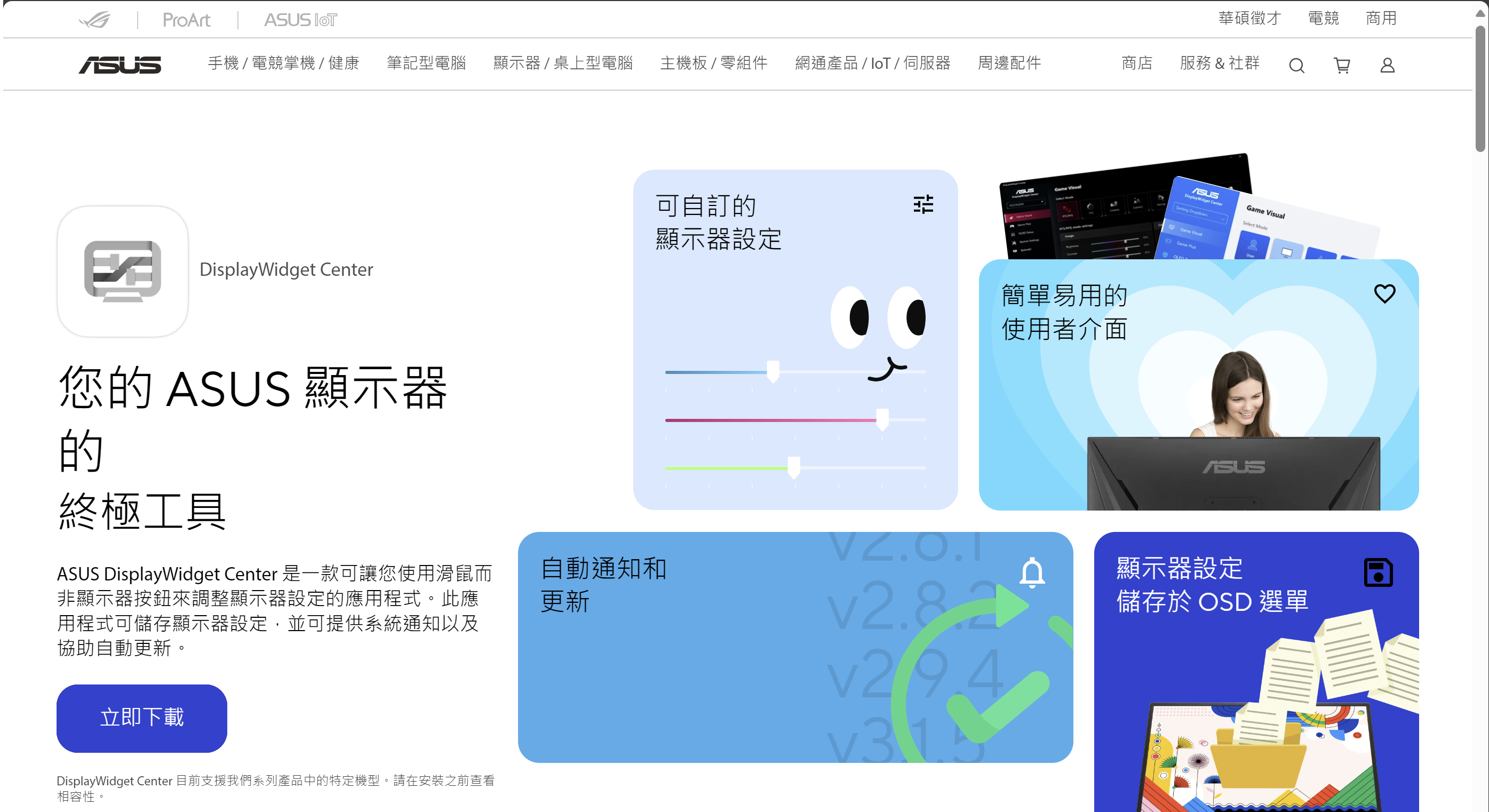
Splendid: 此功能提供了多種模式,您可以依據螢幕色彩的喜好進行選擇。
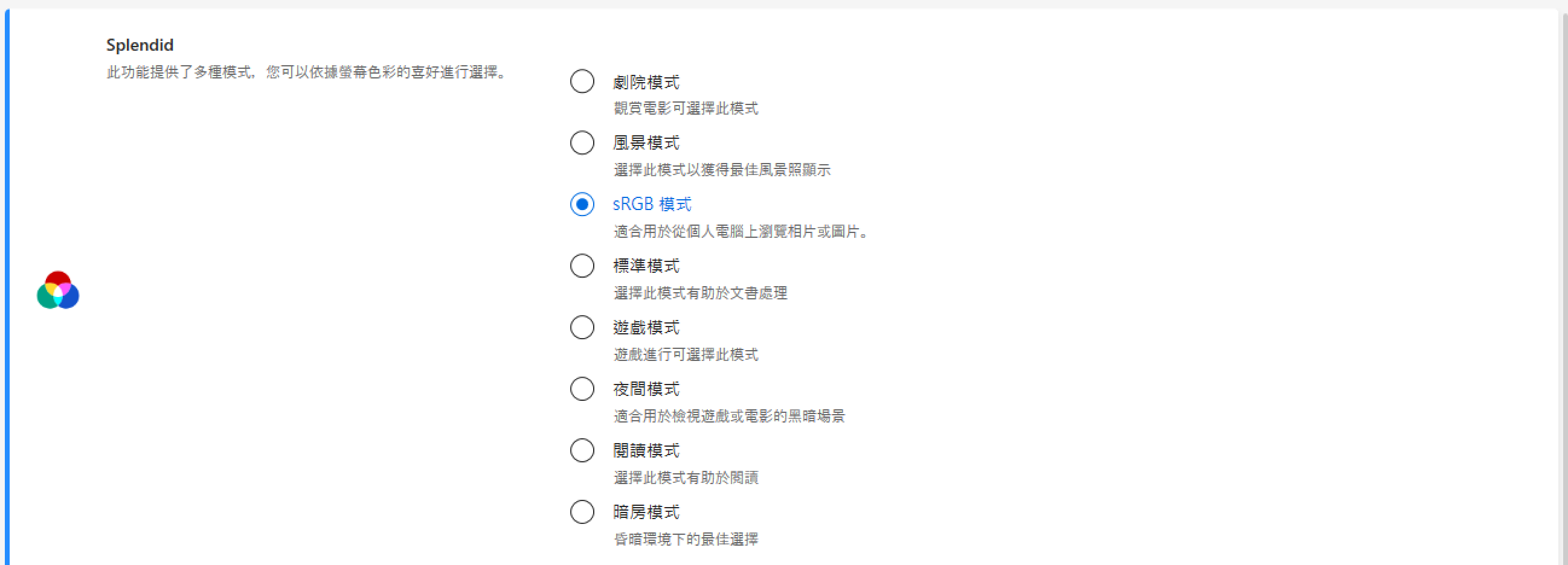
色彩: 設定所需的色彩設定,包含亮度、對比。
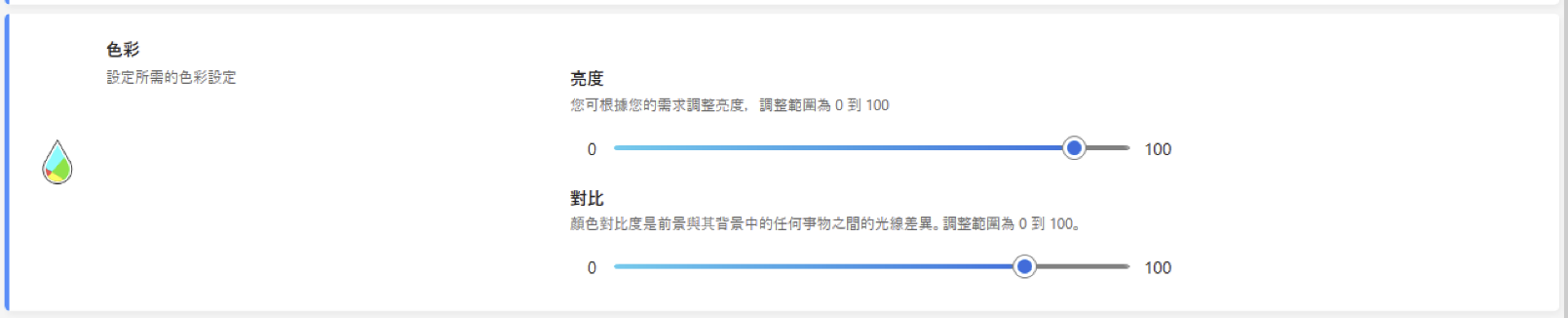
濾藍光: 選擇不同等級的濾藍光以減輕眼部疲勞。

您可以透過MyASUS完成路由器的功能設定,例如更改Wi-Fi名稱和密碼。此外,您也可以在 MyASUS 中一鍵更新至最新的路由器韌體。
您可以在這裡確認ASUS路由器的支援清單。
請注意: MyASUS路由器管理功能只支援韌體3.0.0.4.386.xxxxx 版本以上,韌體更新與查詢方式可參考這裏。
請先登入您的ASUS 路由器的帳號密碼以繼續。
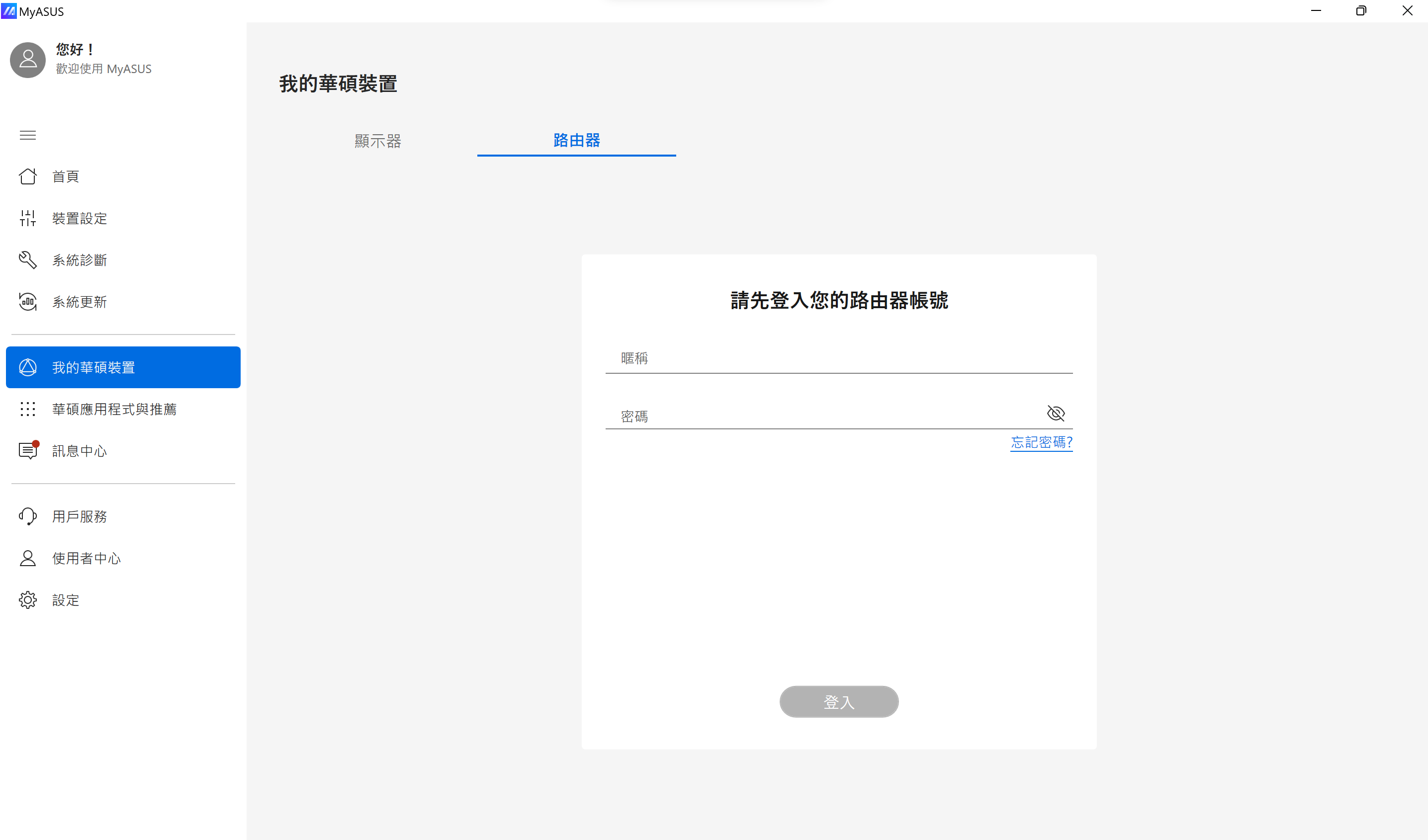
如果您看到需要輸入埠號的登入畫面,代表路由器只允許透過Https登入,您可以透過WEB GUI登入華碩路由器查詢Https登入埠號。
如何登入路由器GUI可參考这里。
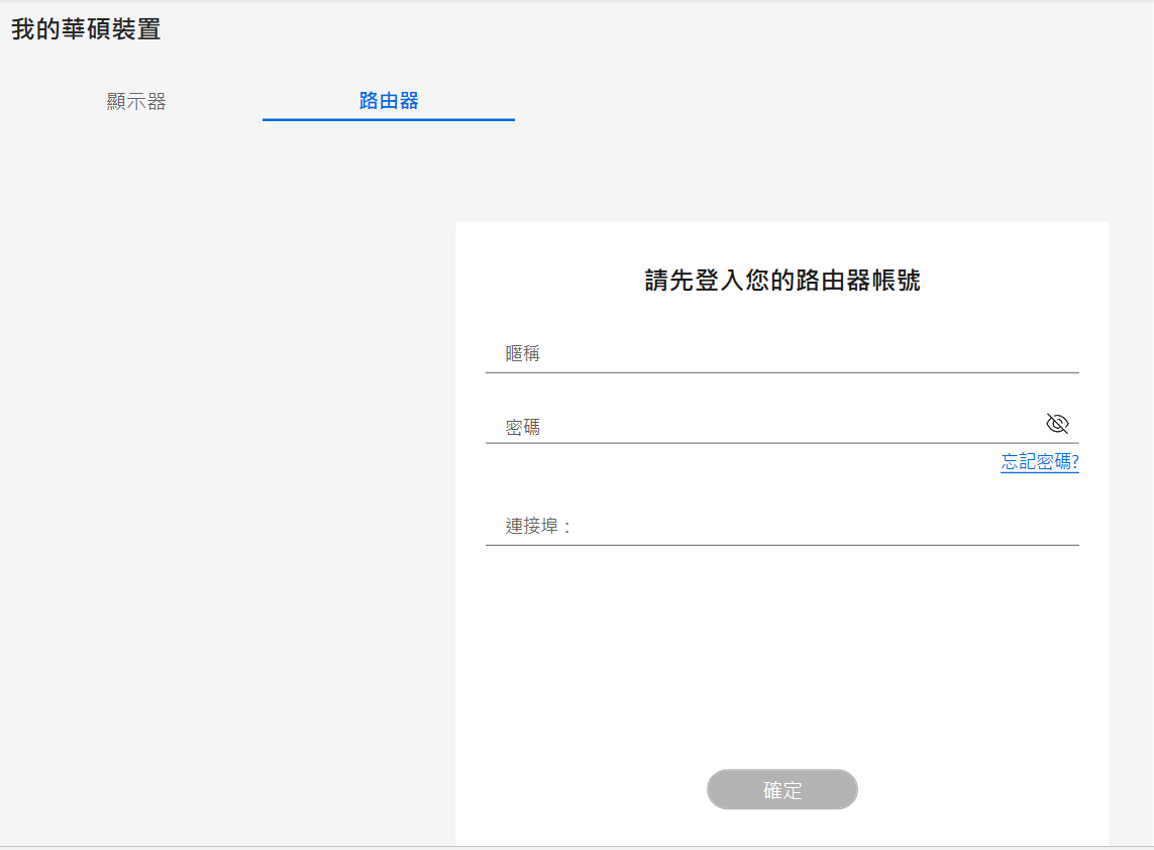
登入路由器管理介面後,請到系統管理>系統設定>本地存取設定確認設定的Https 登入埠號。如下圖,路由器設定Https登入埠號為9898。
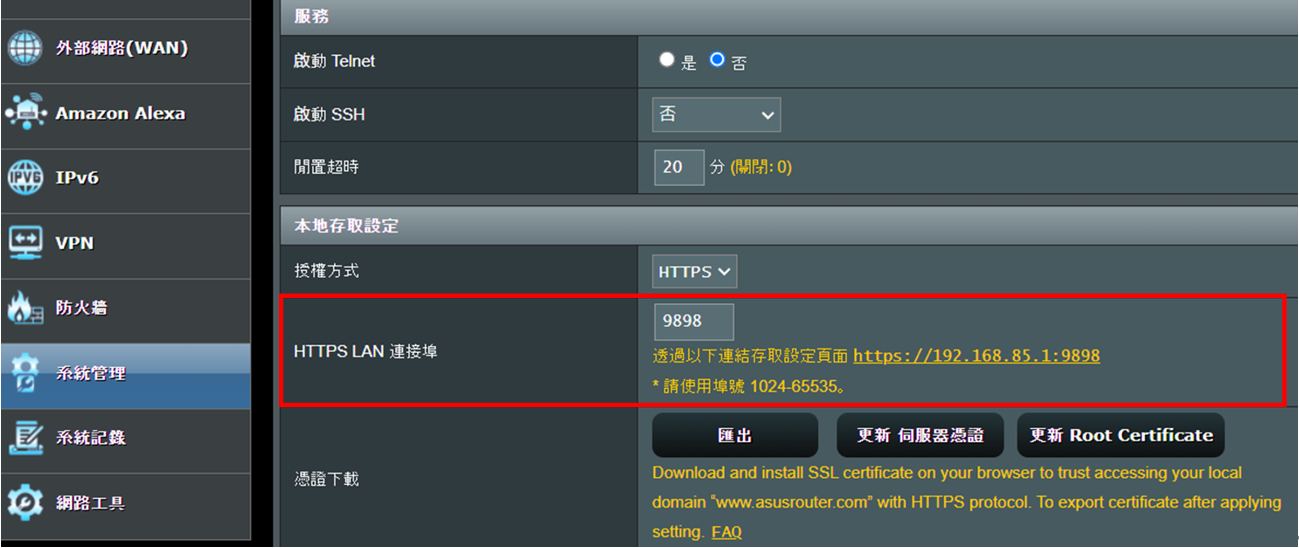
使用相同Https埠號登入MyASUS,即可登入成功。
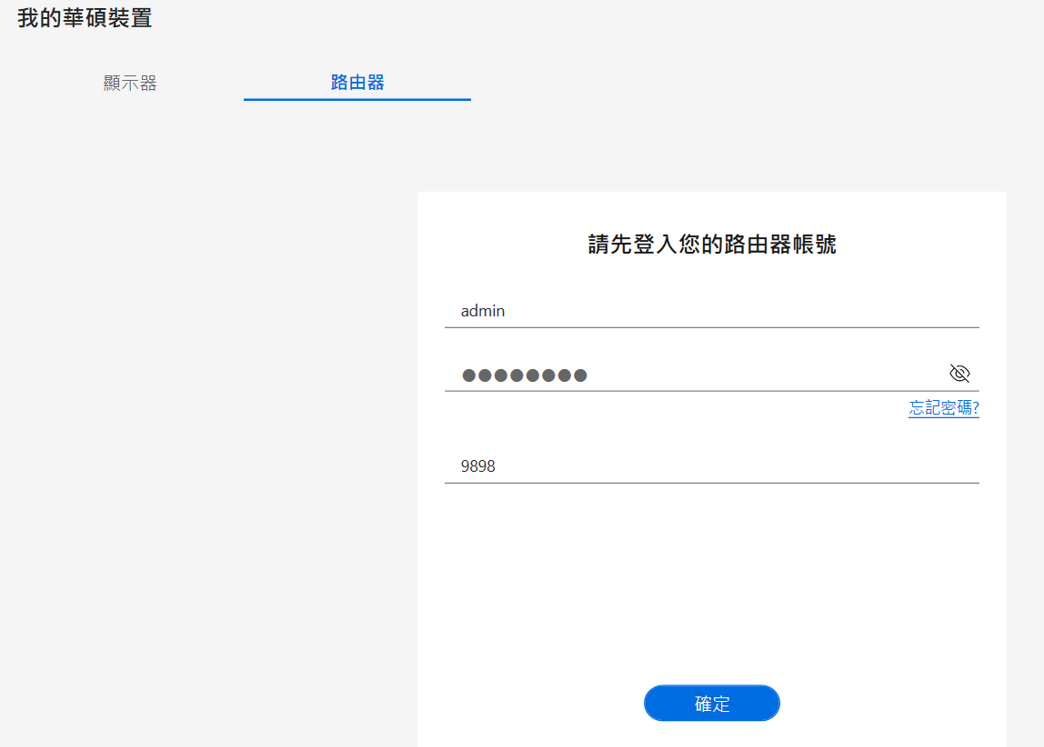
無線網路設定: 點擊  更改帳號、密碼、授權方式①。 點擊 [套用]② 完成設定 .
更改帳號、密碼、授權方式①。 點擊 [套用]② 完成設定 .
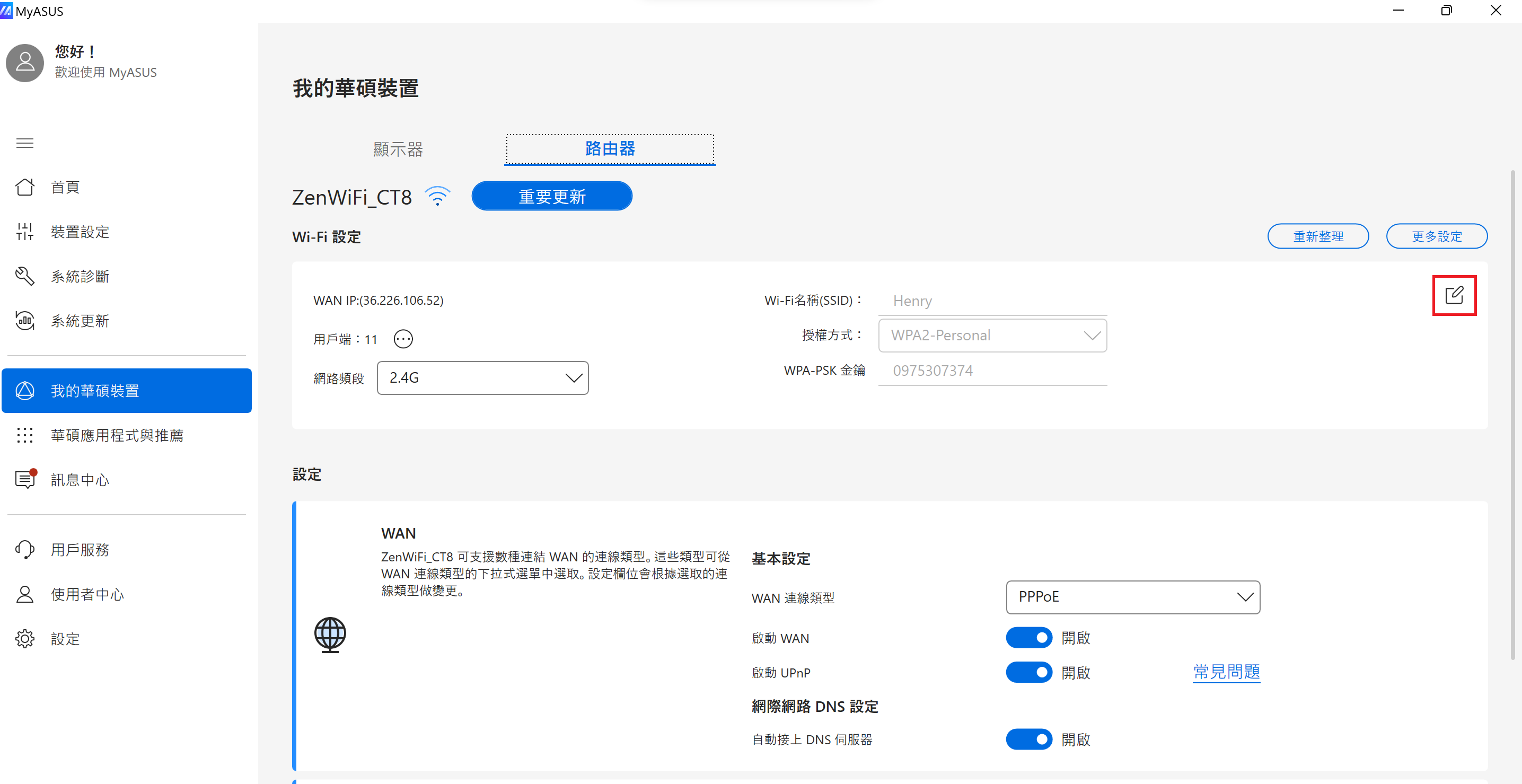
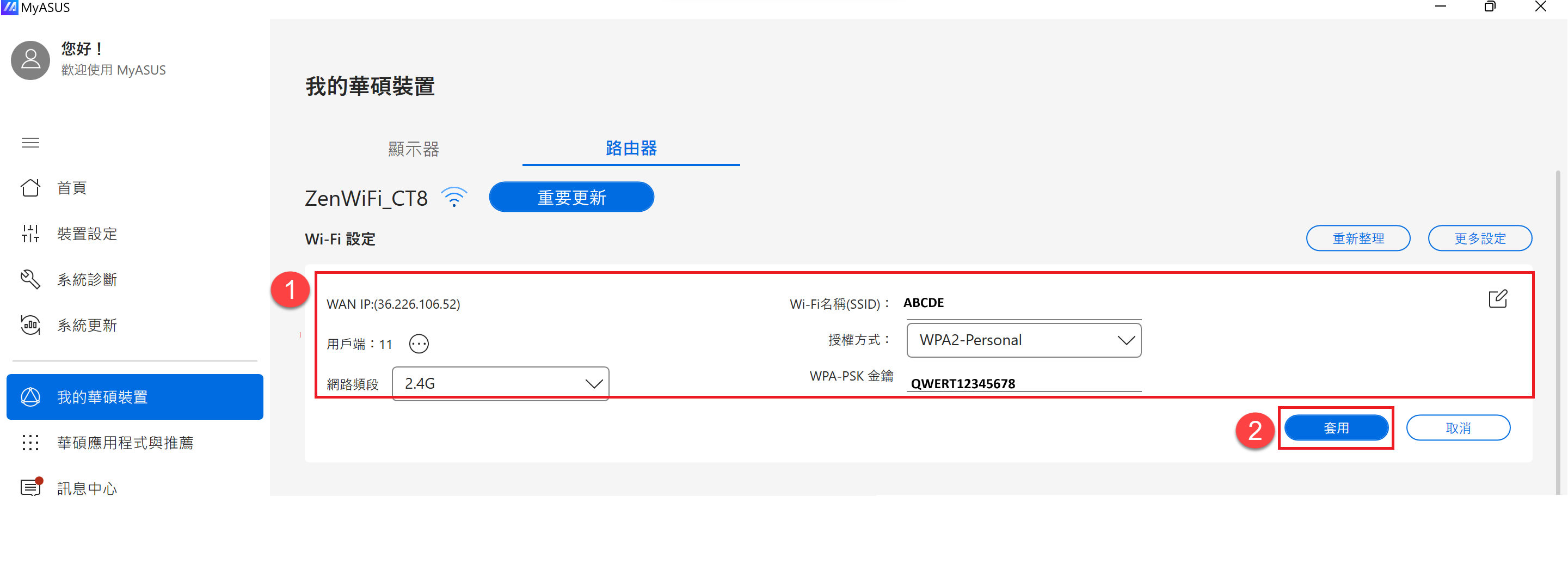
韌體更新: 查看路由器目前韌體狀態,並更新路由器韌體至最新版本。
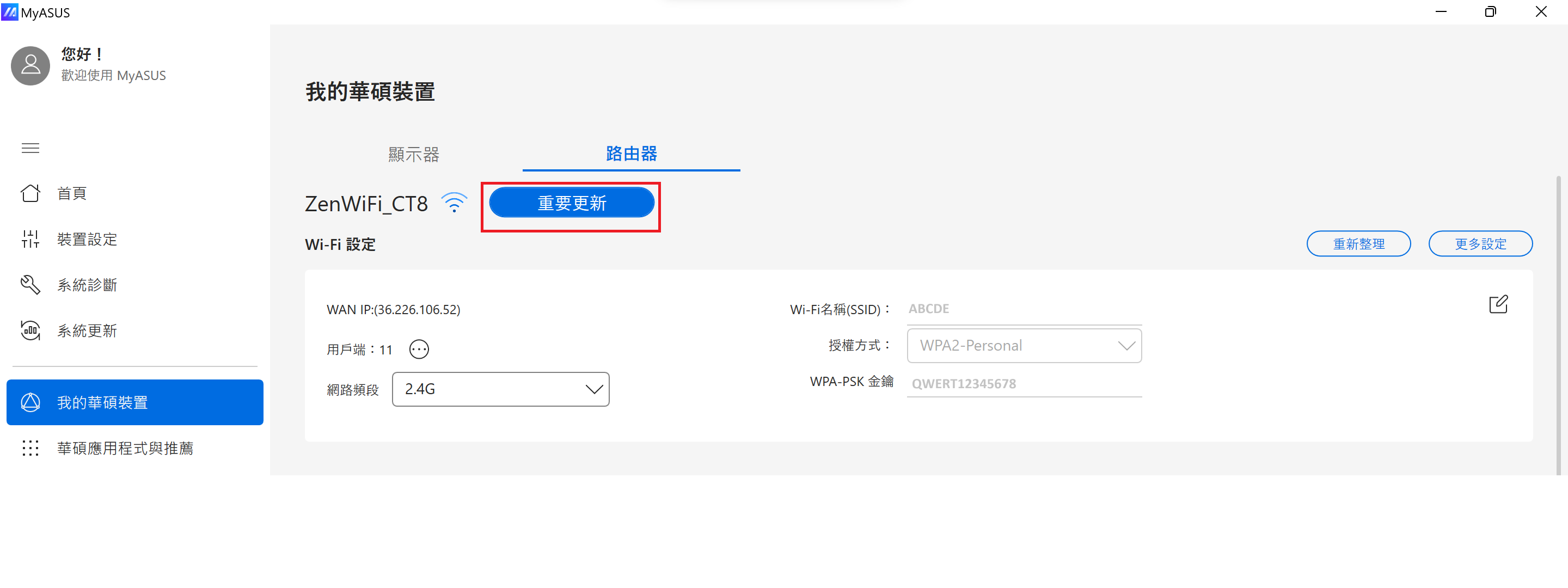
更多設定: 更多路由器的進階設定。
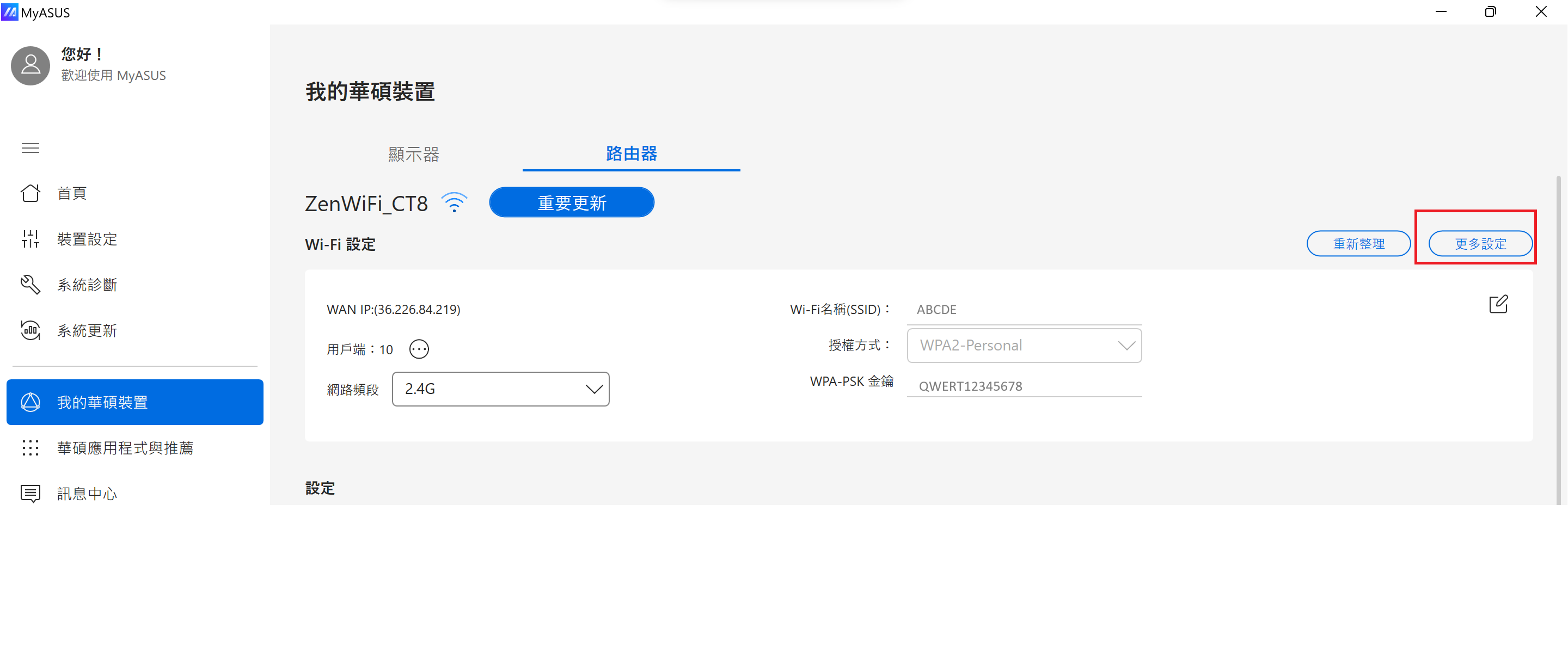
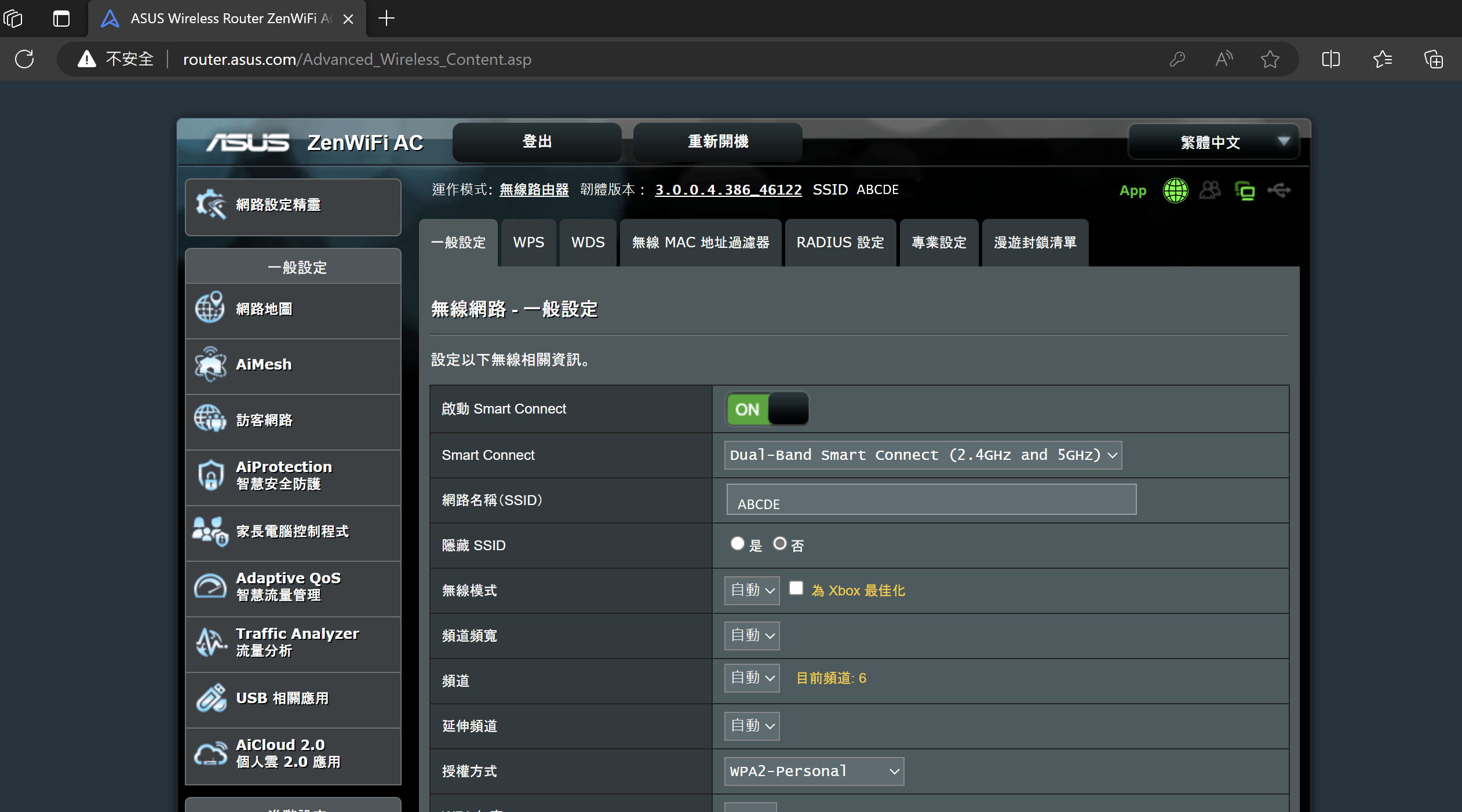
WAN 連接類型: 路由器可支援數種連結 WAN 的連線類型。這些類型可從 WAN 連線類型的下拉式選單中選取。設定欄位會根據選取的連線類型做變更。
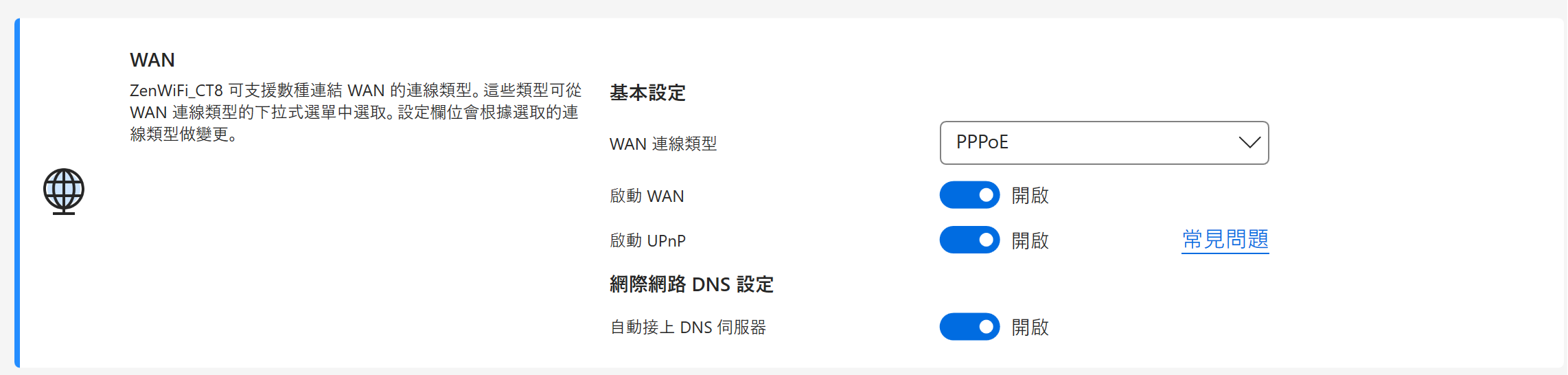
智慧流量管理: 能夠在有線及無線連接時,確保高優先級應用程式與任務的輸入與輸出頻寬。
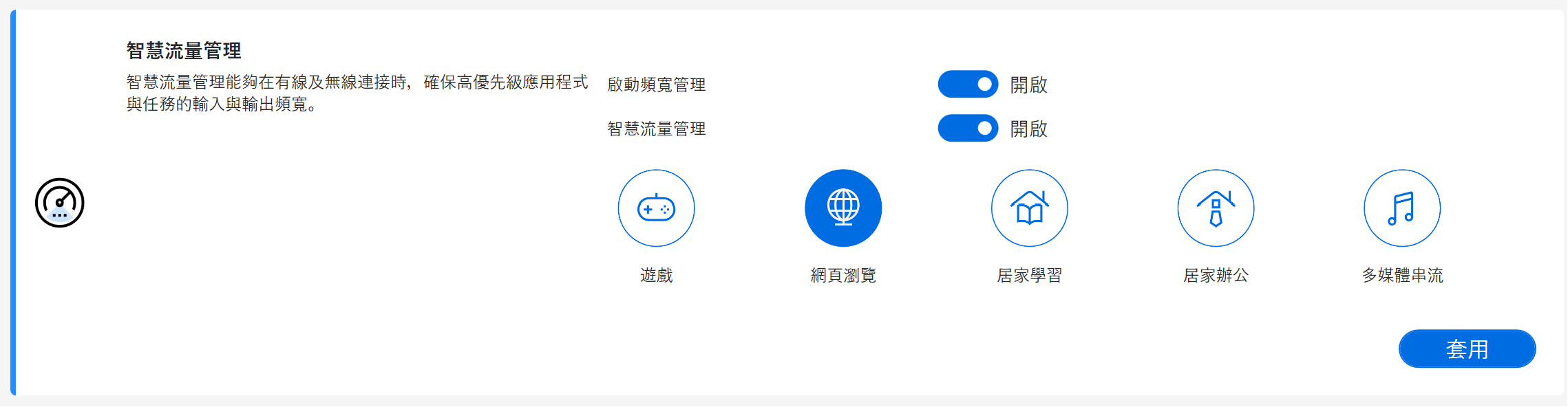
AiProtection 智慧安全防護: 搭載 Trend Micro技術,透過即時網路監測,在惡意程式、病毒及其他惡意入侵您的電腦及連接裝置前便能偵測到這些威脅。

開放原始碼授權條款
OpenSSL - https://www.openssl.org/
OpenSSL是根據 Apache獲得授權的,這基本上意味著您可以根據一些簡單的授權條件自由獲取和使用它用於商業和非商業目的。
Curl - https://curl.se/docs/copyright.html
Curl 和 libcurl 是真正的開源/免費軟體,並且滿足所有定義。 這意味著您可以自由修改和重新分發curl分散式存檔的所有內容。 您也可以在您的商業專案中自由使用curl和libcurl。
您可以透過MyASUS自定義滑鼠滾輪點擊功能,以提升您的工作效率和使用體驗。
請注意: MyASUS滑鼠管理功能只支援MyASUS 4.0.48.0 + ASUS System Control Interface 3.1.48.0(或之後版本)。
支援的滑鼠型號:MD202
滾輪點擊:預設值為無。另有五種功能可以選擇:螢幕截圖,固定/取消固定窗口,啟動 Copilot,顯示桌面,啟動雷射筆。
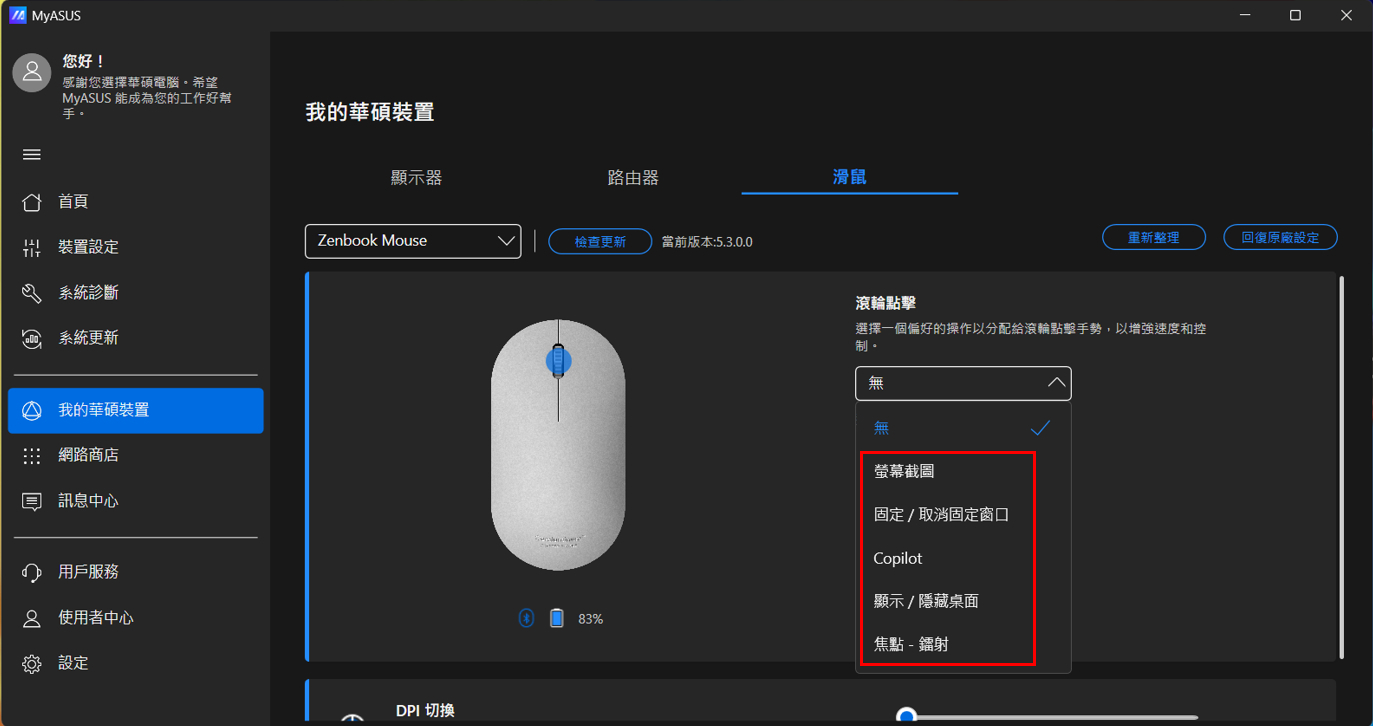
DPI切換:調整DPI靈敏度。
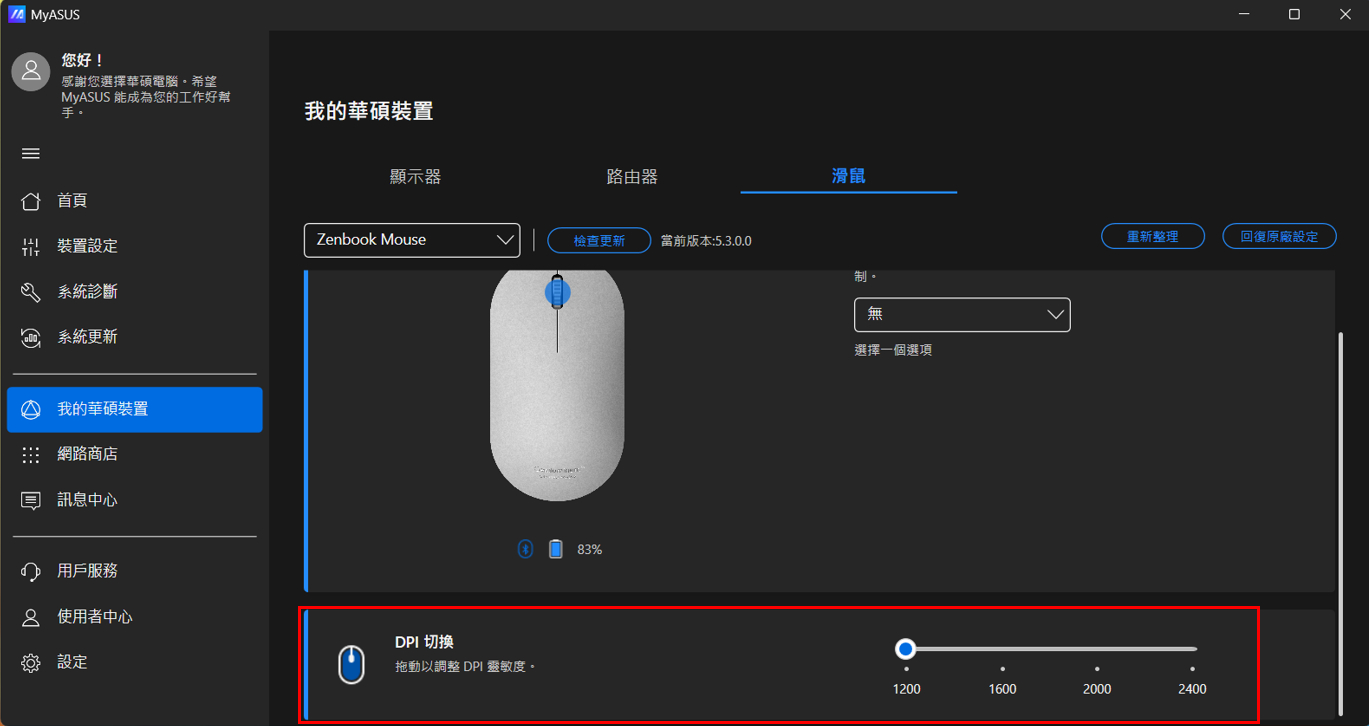
韌體更新: 查看滑鼠目前韌體狀態,並更新滑鼠韌體至最新版本。
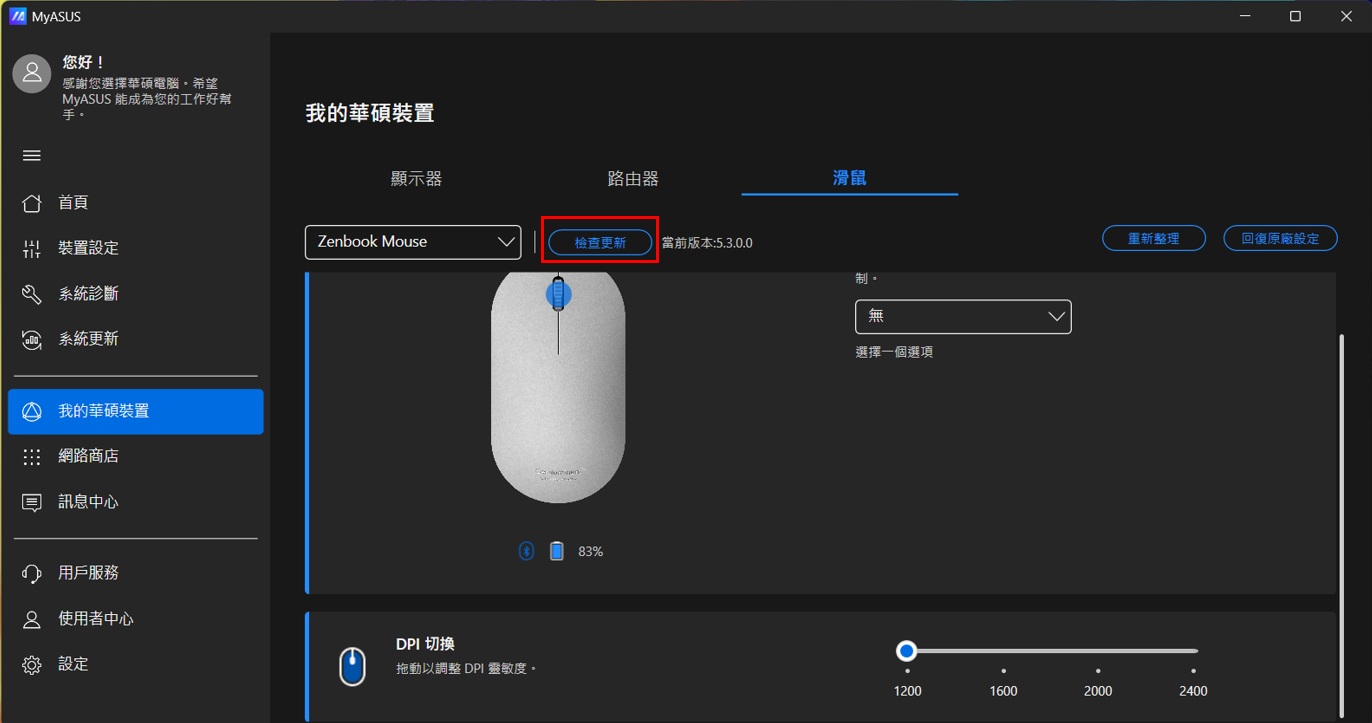
回復原廠設定: 將您的滑鼠回復至原廠初始設定。
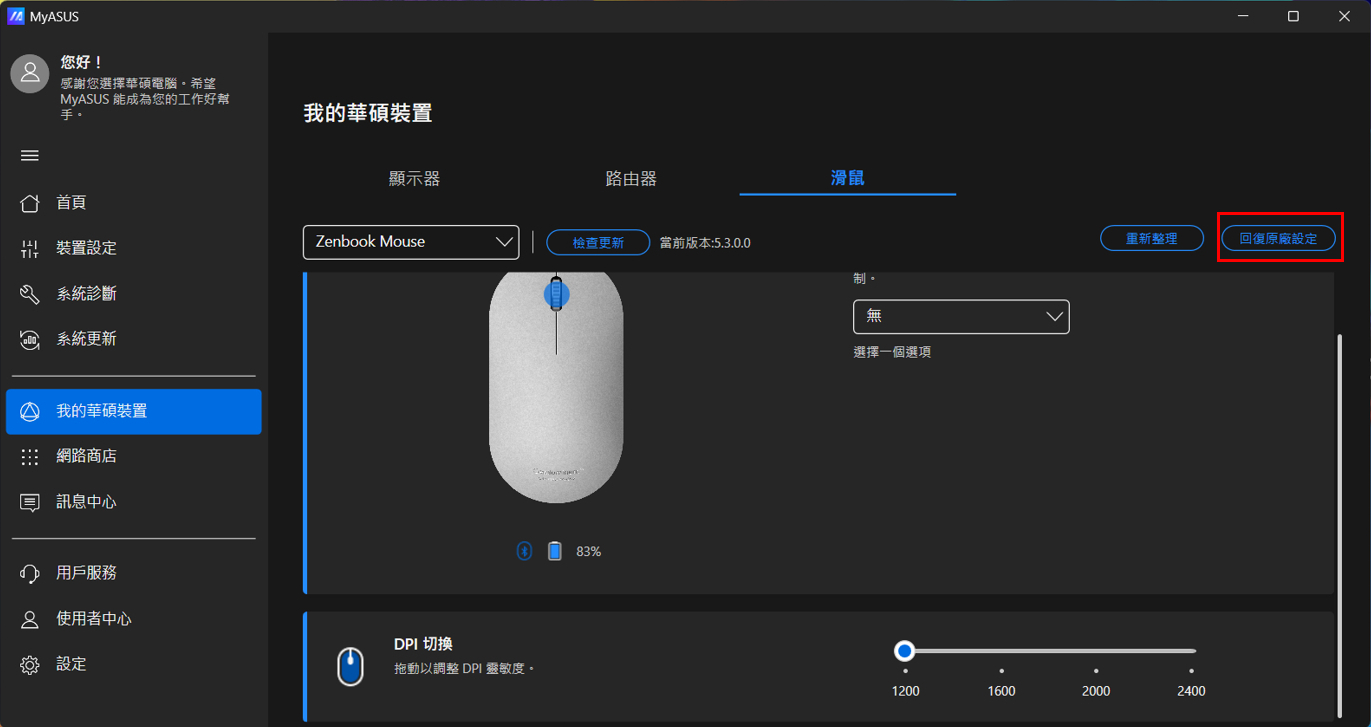
點擊[確定]以完成回復原廠設定。